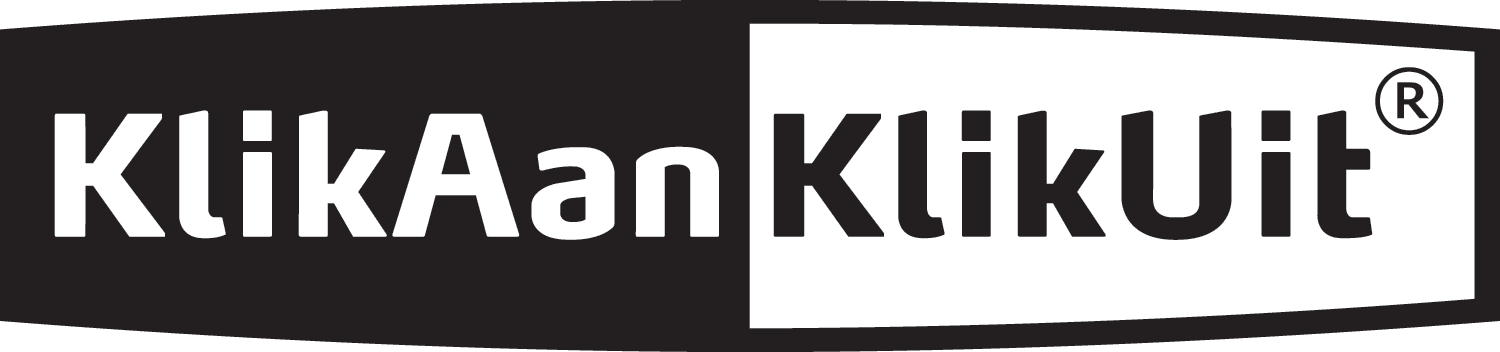Download de app op je smartphone in de App store (iOS toestellen) of Play Store (Android toestellen).
Nadat de app geïnstalleerd is, vraagt deze welk Control Station je gebruikt. Volg vervolgens de aangegeven stappen om je installatie te voltooien.
Om de KlikAanKlikUit-app te gebruiken heb je een Smart Bridge (of Internet Control Station ICS-2000) nodig. Deze bridge maakt het mogelijk om je apparaten te koppelen aan de app.
Ja. De app is helemaal gratis. Je kunt deze direct downloaden op je Android of iOS toestel.
Ja! De app is voor beide besturingssystemen beschikbaar. Ga naar de app store op je smartphone of tablet en zoek op KlikAanKlikUit om de app te downloaden.
Nee. Voor een werkende app moet je smartphone of tablet een verbinding hebben met internet (wifi, 3G, 4G, 5G, etc.).
Zeker. De app is te gebruiken op zowel smartphones als tablets.
Om de ‘slimme functionaliteiten’ van je melders te gebruiken, zoals pushmeldingen en inzicht in je sensor- en batterijstatus, heb je een Smart Bridge (of Internet Control Station) nodig.
Zonder de Bridge werken de draadloze melders eigenlijk als een gewone rookmelder.
Een pushmelding is een bericht op je telefoon dat op je scherm verschijnt zodra deze getriggerd wordt en waarmee je gewaarschuwd wordt, bijvoorbeeld in het geval van nood.
Een aantal voorbeelden:
- je krijgt een melding op je smartphone: “rook in de woonkamer” als je rookmelder rook detecteert
- je krijgt een melding op je smartphone: “beweging in de tuin” als je IP camera beweging ziet
- je krijgt een melding op je smartphone: “raam geopend in de keuken” als je contactsensor geactiveerd wordt
Je bepaalt zelf de tekst van je pushmelding. Handig, want zo kan je bijvoorbeeld de naam van de kamer meenemen in de melding.
Jazeker. Je kunt je slimme huis bedienen vanaf elke locatie. Alles wat je nodig hebt is een smartphone of tablet die verbonden is met internet.
Voor de beveiligingscamera’s is een speciale app beschikbaar: KlikAanKlikUit Next, die gratis te downloaden is voor Android en iOS. Via Next schakel je naadloos over op de KlikAanKlikUit-app, waarmee je al je andere apparaten bedient.
De beveiligingscamera’s werken direct, zonder tussenkomst van een Smart Bridge / Control Station, met de Next-app.
Je kunt alle producten uit de Start-line (zowel zenders als ontvangers) en Premium-line toevoegen aan de app.
De volgende camera’s werken met een eigen app (KlikAanKlikUit Next):
- IPCAM-2500
- IPCAM-2600
- IPCAM-3500
Voor het gebruik van deze camera’s met de app is geen Smart Bridge of ICS-2000 nodig.
Maak je gebruik van het Internet Control Station (ICS-2000), dan kan je ook nog producten uit de Plus-line koppelen. Deze producten worden niet meer verkocht.
Dit kan via de app door te drukken op ‘wachtwoord vergeten’ of vraag hier meteen een nieuw wachtwoord aan:
wachtwoord aanvragen >
Neem contact met ons op.
Kom je er niet uit? Neem dan contact op met een van onze supportmedewerkers.